Usare i movimenti dell'input penna per risparmiare tempo durante l'input penna in OneNote in Windows.
Creare linee e forme ordinate con il movimento di disegno e blocco
Nota: Attualmente è disponibile per gli utenti del canale Beta in OneNote per Windows.
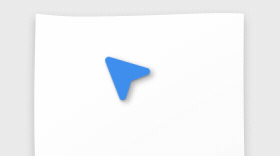
Linee e forme sono ovunque quando si usa l'input penna per prendere appunti, fare brainstorming o lavorare in OneNote. Per semplificare la creazione di linee e forme più ordinate, ora è possibile usare il movimento Disegno e tieni premuto. Ecco come fare:
-
Disegnare una forma, ad esempio una linea, un cerchio, un triangolo o una freccia, con un singolo tratto input penna.
-
Prima di togliere la penna dallo schermo, tienila in posizione per alcuni millisecondi.
-
La forma verrà convertita in una forma ordinata.
-
Tenendo premuto, è possibile trascinare per ridimensionare o ruotare la forma convertita.
Le forme supportate includono:
-
Frecce
-
Cerchi
-
Ellissi
-
Esagoni
-
Linee
-
Pentagoni
-
Rettangoli
-
Rombi
-
Piazze
-
Trapezi
-
Triangoli
Cancellare l'input penna con il movimento di cancellazione
Nota: La distribuzione è in corso agli utenti del canale Beta in OneNote per Windows.
Con lo strumento penna puoi cancellare l'input penna (lettere, parole o disegni) per cancellarli. Questo nuovo movimento è un modo ancora più rapido per rimuovere l'input penna durante il flusso. Ecco come:
-
Con uno strumento penna selezionato, disegna rapidamente un disegno a mano libera (tratto loopy o a zigzag) sull'input penna che vuoi cancellare.
-
Nota quando il disegno a mano libera e l'input penna coperto vengono rimossi. Nota: se si vuole ripristinare l'input penna e la forma di disegno a mano libera, selezionare Annulla.
Ecco come disattivare il movimento di cancellazione:
-
In OneNote selezionare Opzioni > file > Penna> avanzata .
-
Deseleziona la casella di controllo abilita il movimento di cancellazione durante l'input penna.










